Come riparare una chiavetta USB con Windows
Se inserendo la pennetta nel PC non è rilevata dal sistema, in questa guida ti spiego come riparare una chiavetta USB con Windows; la procedura che vedremo è valida anche in quei casi in cui nel drive si è ridotto il volume di allocazione. Le operazioni da svolgere per recuperare la chiavetta sono molto semplici da effettuare ma presta attenzione ai vari passaggi in modo da evitare intoppi.
Avviso!
La procedura per riparare una chiavetta USB “in Windows”; ripristina il Drive ma elimina tutti i dati nel dispositivo! Tienilo bene a mente ok? Il recupero dati è una cosa diversa; quindi se il problema non è recuperare la pennetta USB ma i dati al suo interno, non avviare la procedura.
Come riparare una chiavetta USB con Windows
Iniziamo questa guida su come riparare una chiavetta USB, tenendo presente che l’ accesso per la gestione delle risorse del Computer è differente tra le versioni di Windows; quindi appianiamo le differenze con la tastiera! Premi il tasto di (Windows + R) per aprire la finestra di Esegui; poi digita Diskmgmt.msc e premi su OK per aprire l’ utility di Gestione Disco. A questo punto sono visibili tutte le unità collegate al PC, (compreso il disco di sistema, chiavette USB, schede SSD e dischi esterni); escludi a priori il disco C (unità 0), individua la chiavetta e:
- Fai clic con il tasto destro del mouse sulla partizione non allocata per aprire il menu opzioni.
- Clicca con il tasto sinistro su Crea nuovo volume semplice per avviare la procedura di creazione guidata e premi su Avanti.
- In Specifica dimensioni volume fai click su Avanti per recuperare tutto lo spazio della chiavetta USB.
- Al passaggio (Assegna lettera o percorso unità); prosegui su Avanti e lascia anche le impostazioni di default.
- Formatta la chiavetta con le dimensioni di allocazione predefinite ed assegna un etichetta di volume; rimuovi la spunta alla voce (Formattazione veloce), premi su avanti e poi su Fine.
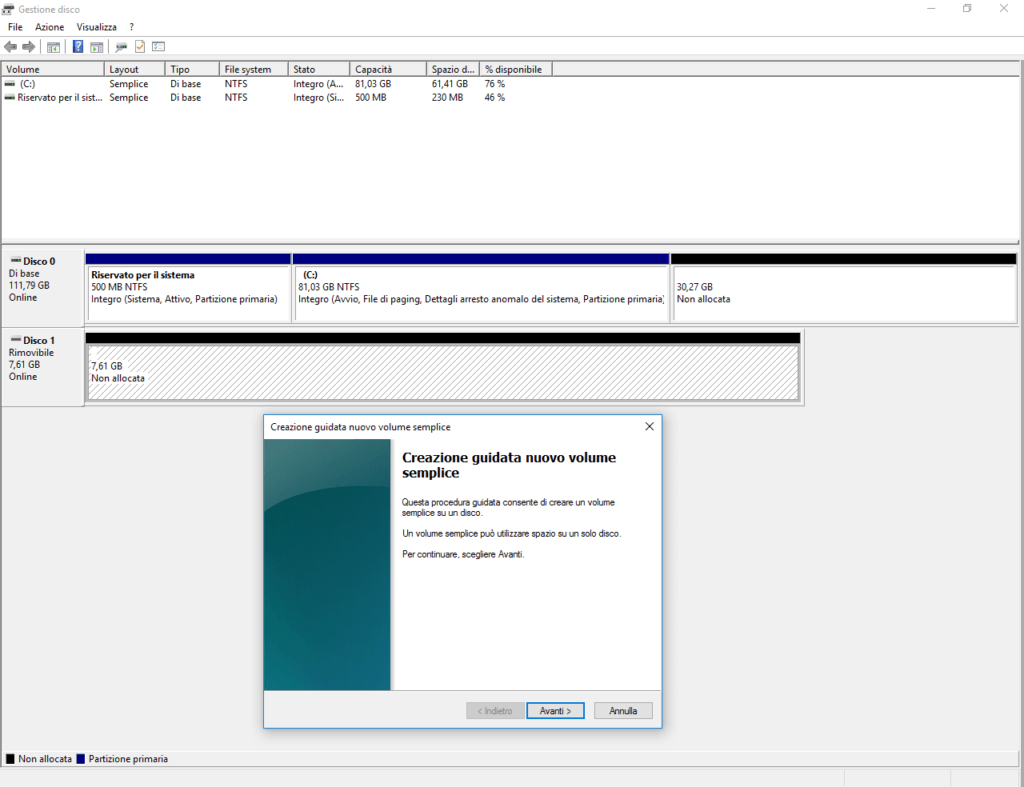
Se dopo le operazioni di recupero della pennetta USB; La chiavetta non venisse rilevata dal PC:
- clicca con il tasto destro del mouse sul volume per aprire il menu opzioni,
- fai clic su (Cambia lettera e percorso di unità),
- premi sul pulsante Cambia e seleziona una lettera diversa per la lettura.
Fatto! A questo punto dovresti riscontrare a schermo da parte del PC, il rilevamento della chiavetta USB.
Riparare una chiavetta USB dal CMD
Il terminale di Windows, detto anche (CMD o Prompt dei comandi) ci consente di riparare chiavette USB a linea di comando; seguendo questa procedura:
- Premi il tasto di Windows + R; digita CMD e poi fai clic su OK in Esegui per aprire il Terminale.
- Lancia il comando DISKPART e premi invio per avviare l’ utility.
- Digita questa istruzione (LIST VOLUME) e premi invio per visualizzare a schermo tutte le unità disco rilevate dal PC.
- Seleziona con attenzione la chiave USB con il comando SELECT VOLUME (numero unità) evitando il disco di sistema.
- Digita CLEAN e premi il tasto invio per pulire la chiavetta da ciò che ne impedisce la lettura da parte del PC;
- Lancia il comando CREATE PARTITION PRIMARY ed a seguire ACTIVE.
- Formatta la chiavetta digitando FORMAT FS=FAT32 o “NTFS” e premi invio; al termine digita il comando Assign e poi EXIT per chiudere il terminale.
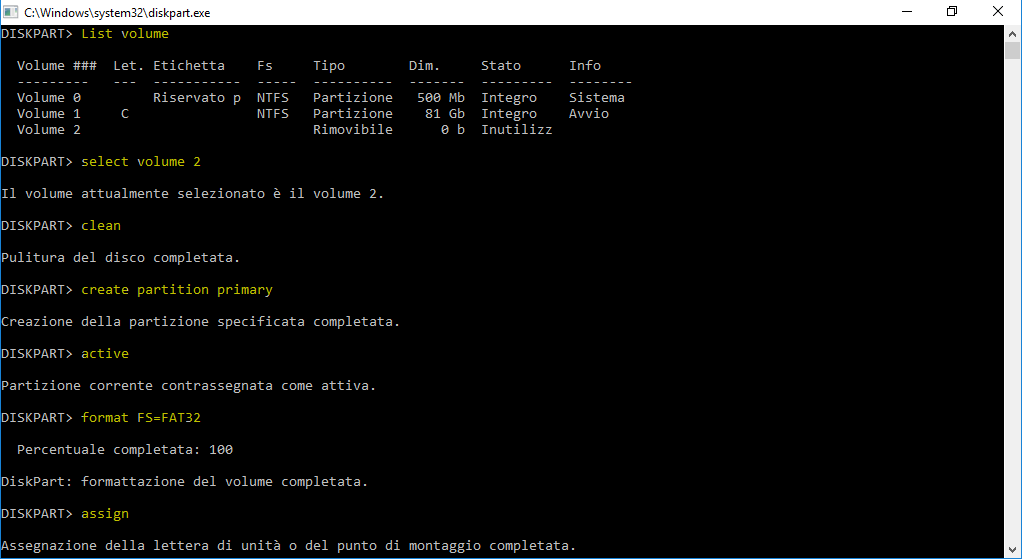
Conclusioni
Se hai bisogno di riparare la chiavetta USB ma allo stesso tempo vorresti recuperare i file al suo interno; ecco il mio articolo a riguardo.